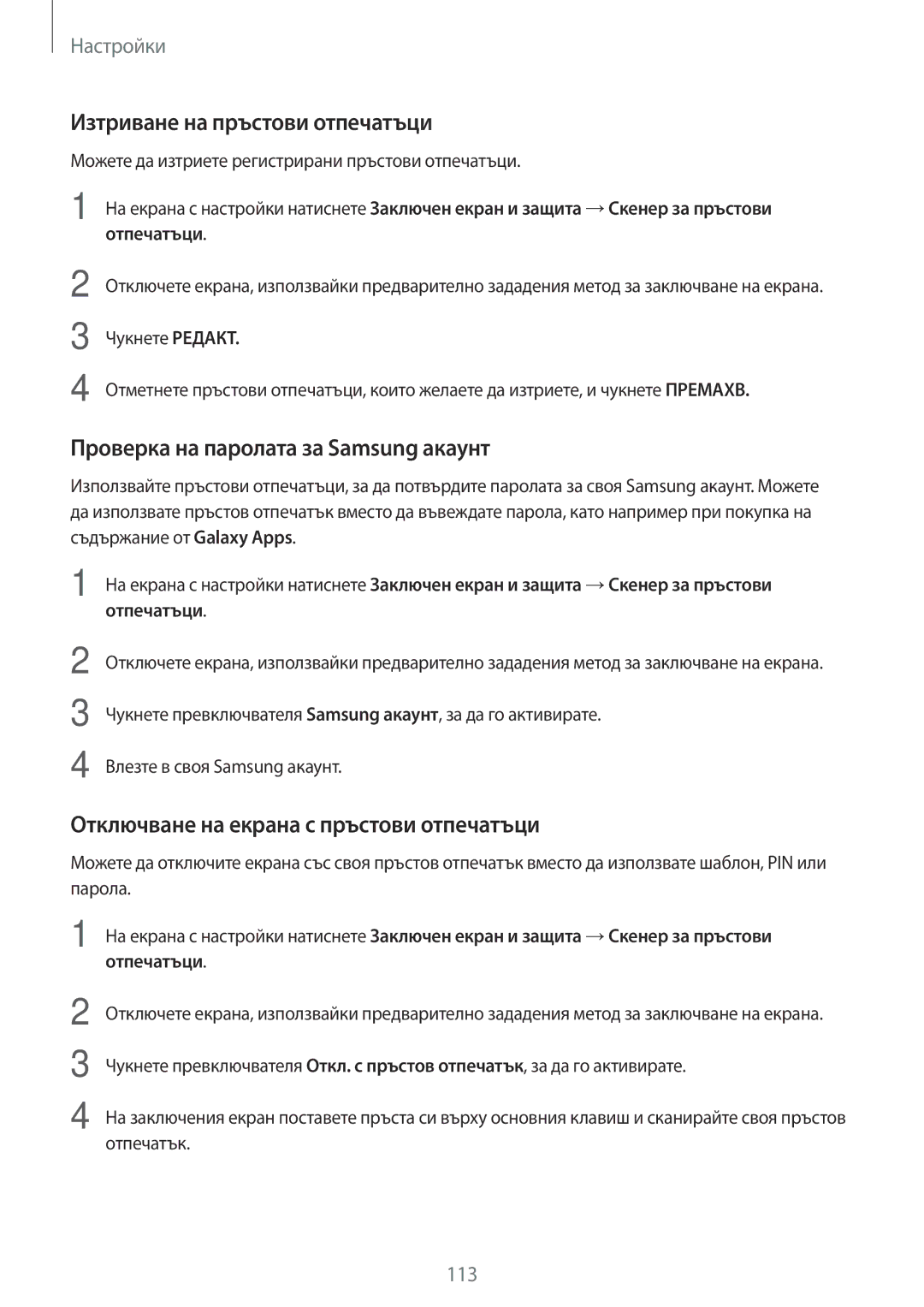Настройки
Изтриване на пръстови отпечатъци
Можете да изтриете регистрирани пръстови отпечатъци.
1 На екрана с настройки натиснете Заключен екран и защита →Скенер за пръстови отпечатъци.
2
3
4
Отключете екрана, използвайки предварително зададения метод за заключване на екрана.
Чукнете РЕДАКТ.
Отметнете пръстови отпечатъци, които желаете да изтриете, и чукнете ПРЕМАXВ.
Проверка на паролата за Samsung акаунт
Използвайте пръстови отпечатъци, за да потвърдите паролата за своя Samsung акаунт. Можете да използвате пръстов отпечатък вместо да въвеждате парола, като например при покупка на съдържание от Galaxy Apps.
1
2
3
4
На екрана с настройки натиснете Заключен екран и защита →Скенер за пръстови отпечатъци.
Отключете екрана, използвайки предварително зададения метод за заключване на екрана.
Чукнете превключвателя Samsung акаунт, за да го активирате.
Влезте в своя Samsung акаунт.
Отключване на екрана с пръстови отпечатъци
Можете да отключите екрана със своя пръстов отпечатък вместо да използвате шаблон, PIN или парола.
1
2
3
4
На екрана с настройки натиснете Заключен екран и защита →Скенер за пръстови отпечатъци.
Отключете екрана, използвайки предварително зададения метод за заключване на екрана.
Чукнете превключвателя Откл. с пръстов отпечатък, за да го активирате.
На заключения екран поставете пръста си върху основния клавиш и сканирайте своя пръстов отпечатък.
113